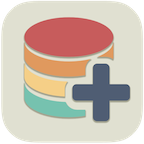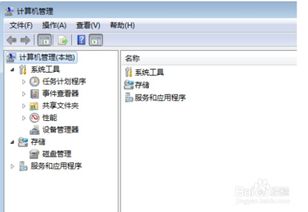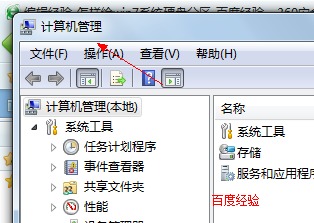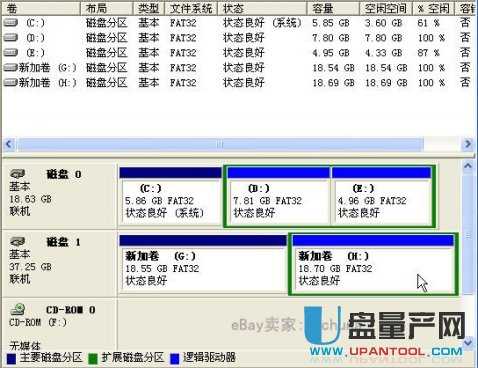轻松学会:如何删除Win7系统中的硬盘分区
Win7硬盘分区删除全攻略
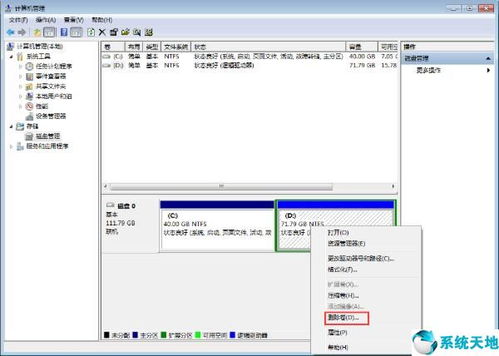
在Windows 7操作系统中,硬盘分区的管理是一项重要的任务,它能够帮助用户优化磁盘空间、提高数据访问速度,并确保数据安全。然而,随着系统使用时间的增长,某些分区可能不再需要,或者需要重新分配空间。因此,本文将详细介绍如何在Windows 7中删除硬盘分区,涵盖基本概念、删除步骤、注意事项以及常见问题解决方案,帮助您轻松掌握这一技能。

一、硬盘分区的基本概念
硬盘分区是将一个物理硬盘划分为多个逻辑部分的过程。每个分区就像是独立的存储空间,用户可以根据数据类型和管理需求将文件及应用程序存放在不同的分区中。硬盘分区的好处主要体现在以下几个方面:
1. 数据管理:用户可以将系统文件和数据文件分开存放,便于管理和备份。
2. 安全性:即使系统出现问题,存储在其他分区的重要数据也不会受到影响。
3. 性能优化:合理的分区策略能提高数据访问速度,从而提升系统整体性能。
二、删除硬盘分区的准备工作
在实际进行硬盘分区删除操作前,建议您做好以下准备工作:
1. 数据备份:删除分区会导致该分区上的所有数据被永久性删除,无法恢复。因此,在删除分区前,务必备份重要数据。
2. 检查磁盘状态:使用Windows自带的磁盘检查工具,确保硬盘无坏道,以降低删除分区过程中的风险。
3. 了解分区需求:根据使用习惯和需要,合理规划分区的数量和大小,确保删除分区后不会造成系统启动失败或其他问题。
三、删除硬盘分区的具体步骤
Windows 7自带的磁盘管理工具简单易用,适合进行基本的分区删除操作。以下是详细的步骤:
1. 打开磁盘管理工具:
右键点击电脑桌面上的“计算机”图标,选择“管理”选项。
在弹出来的计算机管理界面中,在左侧点击“存储-磁盘管理”项。
2. 查看现有分区:
在磁盘管理界面中,可以查看所有磁盘及其分区的信息,包括大小、状态等。
3. 选择要删除的分区:
在右侧窗口中找到要删除的分区,右键单击它,然后选择“删除卷”。
4. 确认删除操作:
系统会弹出一个确认对话框,询问是否要删除该分区及其所有内容。请确保已经备份好重要数据,然后点击“是”按钮。
5. 等待删除完成:
系统将开始删除分区及其所有内容,这个过程可能需要一些时间,请耐心等待。
四、使用第三方软件删除分区
除了自带的工具外,市场上还有多款强大的第三方分区软件,如EaseUS Partition Master和MiniTool Partition Wizard。它们提供了更为丰富的功能和友好的用户界面,操作步骤也相对简单。以下是使用EaseUS Partition Master删除分区的步骤:
1. 下载并安装软件:
访问EaseUS官网并下载安装软件。
2. 启动软件并查看磁盘:
打开软件后,软件会自动扫描连接的磁盘和分区信息。
3. 选择要删除的分区:
在软件界面中,找到要删除的分区,右键单击它。
4. 执行删除操作:
选择“删除分区”选项,并按照软件提示完成删除操作。
5. 应用更改:
点击“执行操作”按钮,确认更改并等待软件完成操作。
五、注意事项
在删除硬盘分区时,需要注意以下几点:
1. 数据备份:如前所述,删除分区会导致数据丢失,因此务必提前备份重要数据。
2. 系统文件:如果要删除的分区中有系统文件或正在使用的重要文件,请先关闭相关程序,并确保系统不会因删除分区而崩溃。
3. 分区顺序:在某些情况下,删除分区可能会导致系统启动失败或其他问题。如果遇到这种情况,请尝试使用系统恢复功能或重新安装操作系统。
4. 软件选择:使用第三方软件时,请确保软件来源可靠,以避免病毒或恶意软件的侵入。
六、常见问题解决方案
1. 误删分区后的数据恢复:
如果在删除分区过程中没有进行备份操作,那么已删除的数据将无法恢复。但可以尝试使用数据恢复软件(如Recuva、EaseUS Data Recovery Wizard等)来扫描丢失的文件。请注意,数据恢复成功率并不高,且不能保证一定能找回所有丢失的数据。
2. 删除分区后无法启动系统:
如果删除分区后系统无法启动,可能是由于删除了包含系统文件的分区。此时,可以尝试使用Windows安装盘或恢复介质进行系统修复或重新安装。
3. 分区删除失败:
如果删除分区时遇到错误或失败的情况,可能是由于磁盘存在坏道或分区表损坏。此时,可以使用磁盘检查工具(如chkdsk)检查并修复磁盘错误。
七、总结
通过本文的介绍,相信您已经掌握了在Windows 7中删除硬盘分区的基本操作技巧和注意事项。合理的磁盘分区不仅能提高系统性能,还能优化数据管理,提升使用体验。然而,在进行分区操作时,请务必谨慎操作,以避免数据丢失和系统崩溃的风险。如果您对分区操作有任何疑问或需要进一步的帮助,请咨询相关专业人士或技术支持团队。
- 上一篇: 轻松学会:如何注册MSN账号
- 下一篇: Excel中快速查找姓名的实用方法
-
 Windows7硬盘分区教程:轻松学会分盘方法资讯攻略11-18
Windows7硬盘分区教程:轻松学会分盘方法资讯攻略11-18 -
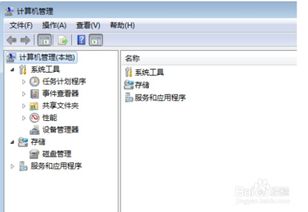 Windows 7系统如何进行磁盘分区?资讯攻略11-26
Windows 7系统如何进行磁盘分区?资讯攻略11-26 -
 轻松学会:硬盘分区全步骤指南资讯攻略11-16
轻松学会:硬盘分区全步骤指南资讯攻略11-16 -
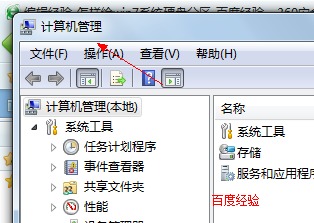 Windows 7系统如何进行分区?资讯攻略11-13
Windows 7系统如何进行分区?资讯攻略11-13 -
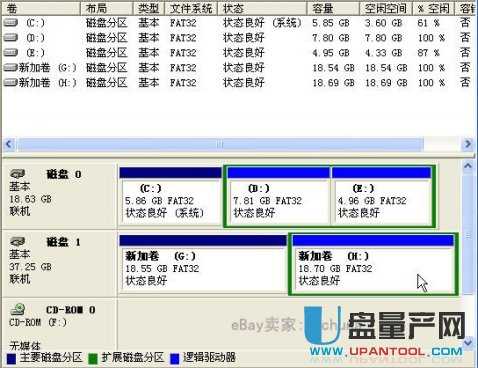 硬盘分区全攻略:轻松掌握磁盘管理技巧资讯攻略12-06
硬盘分区全攻略:轻松掌握磁盘管理技巧资讯攻略12-06 -
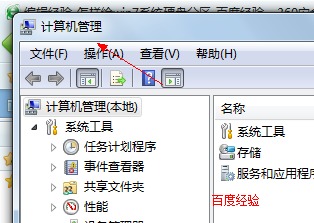 Win7系统分区操作方法资讯攻略11-23
Win7系统分区操作方法资讯攻略11-23